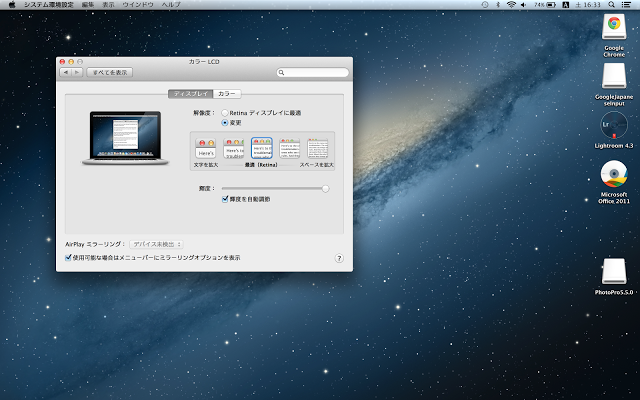MacBook Retina確か2,880 x 1,800ピクセルという解像度のはずですが、MacBook Pro 13インチとそれほど画面の様子が変わらず、確かに文字は奇麗だけど、高解像度実感しないのはなぜ?w
と思って、システム設定のディスプレイをみると、、、、
“最適”って、、、、なので“変更”にしてみると“スペースを拡大”ができるようになり、一番右にすると。。。。
こんな感じで横1920ピセルまで可能になりました。
がっ、1920×1200という解像度ですので、ディスプレイのネイティブではなく、スケールアップして表示されていることには代わりません。。。。
でググってみるとこんな記事が。。。。Retinaディスプレイをドットバイドットで表示するには、アプリやスクリプトなどが必要になるようで。。。
MacBook Pro Retinaディスプレイモデルはデフォルトで1920×1200より大きい解像度設定が設けられておらず、先日全画面ゲームアプリを走らせる事で有効化できる事をお伝えしましたが、どうやら解像度設定を変更できるサードパーティのアプリを使う事で有効化できるようです。
This comes out to the new MacBook Pro’s 2880 x 1800 resolution. However, users – by default – are unable to actually run their new MacBook Pros at a native 2880 x 1800 pixels of screen space. Until now. Read on to learn how:
Via : How to run your Retina display MacBook Pro at full 2880 x 1800 native resolution | 9to5Mac
結局、こちらの記事を参考にしてディスプレイ解像度を細かく設定可能なアプリ『QuickRes』導入しました。
『QuickRes』はMacでHiDPIモードを有効にできるシンプルなアプリ。HiDPIモードとは、1ピクセルを縦横2倍の4ピクセルで表現するモードです。文字やメニューをより高密度に表示できるので、画像の解像度を下げた時にピクセルが見えてしまったり、ぼやけてしまったりという現象を防止できます。
Via : RetinaディスプレイでHiDPIモードが使える解像度切替アプリ『QuickRes』 : ライフハッカー[日本版]
見事成功!!
右上のメニューバーにディスプレイアイコンが設定されますので、いつでも好みの解像度に変更可能。。。。
クリックすると、ドットバイドットとRetinaに最適な解像度HiDPIモードと往復できるので超!便利!
というか、Adobe Lighitroomや、SIGMA SPPなど写真ソフトでできるだけ広いメニューを使いたいが為にRetinaにしたようなものですので、さすがにディスプレイネイティブ解像度が使えないと意味なし!wだったところが、『QuickRes』のおかげで助かりました!
ということで、このネタ今更感はありますが、初Retinaの私にとってはかなり新鮮状態です(^^;